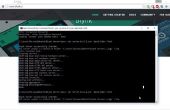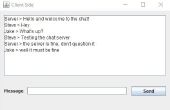Paso 4: Configurar a cliente Mumble
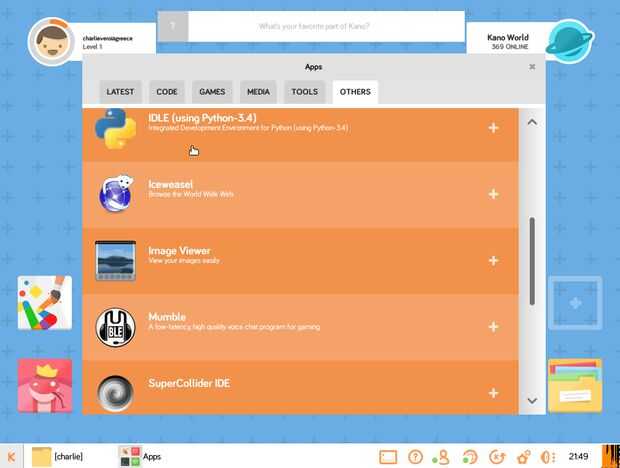
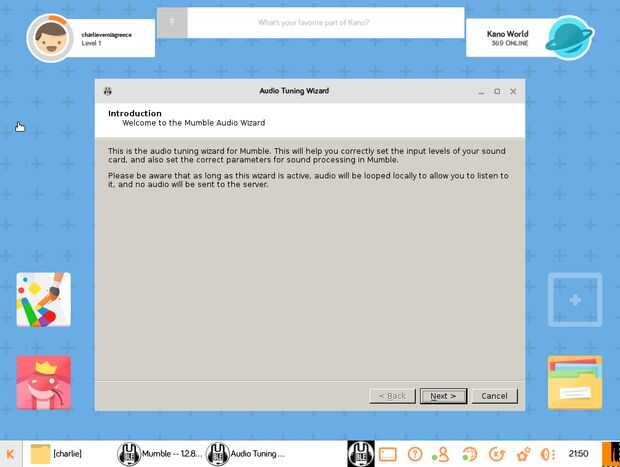
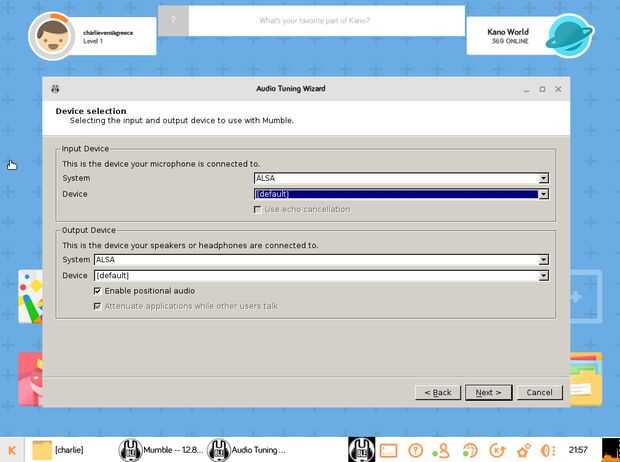
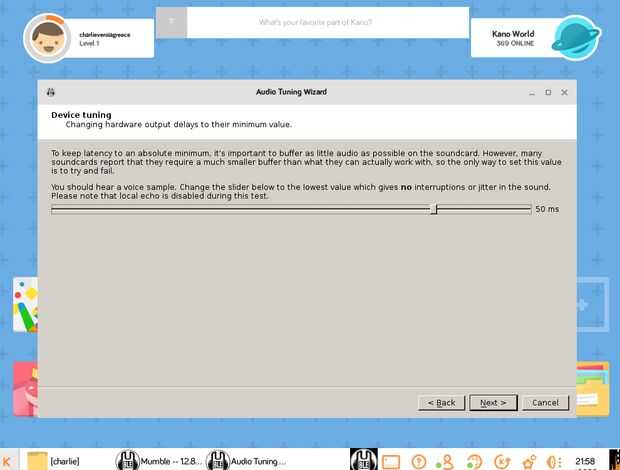
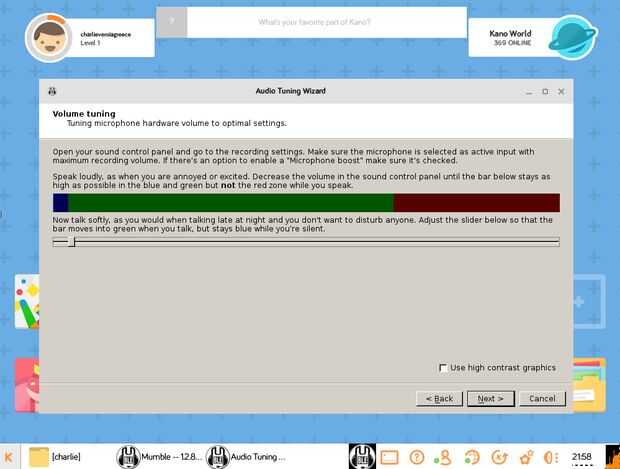
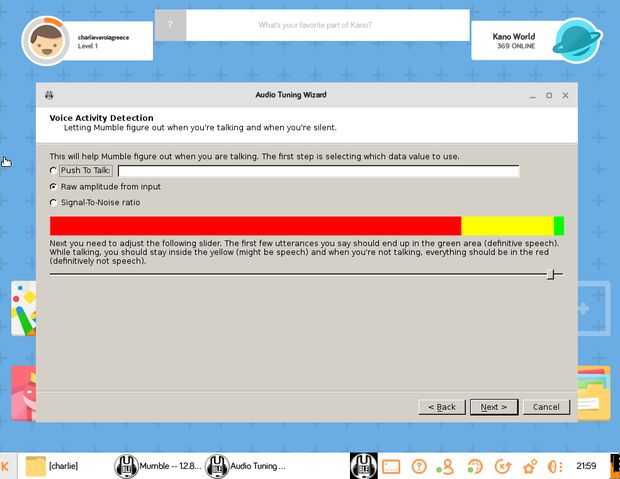
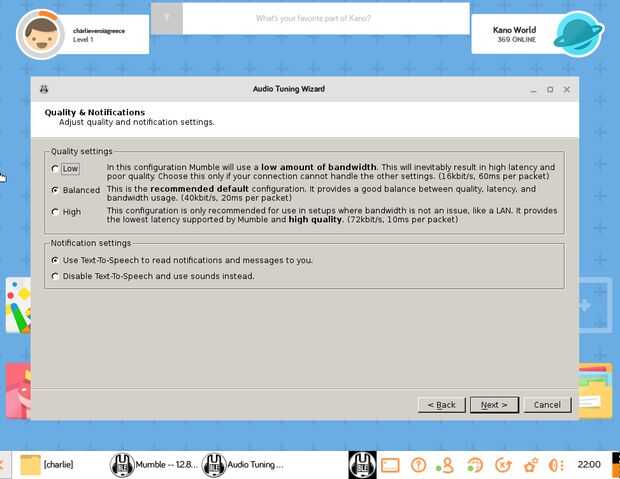
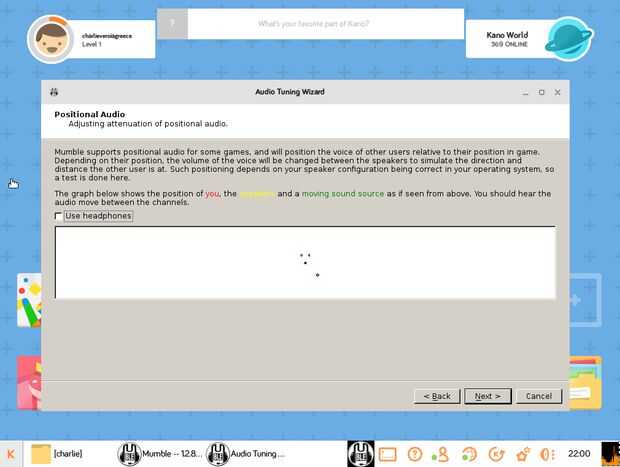
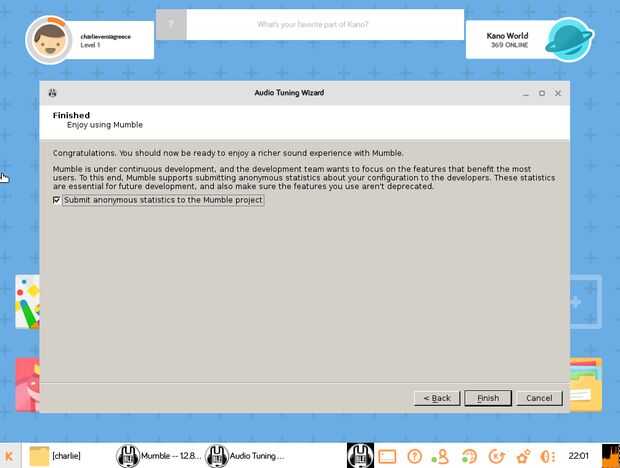
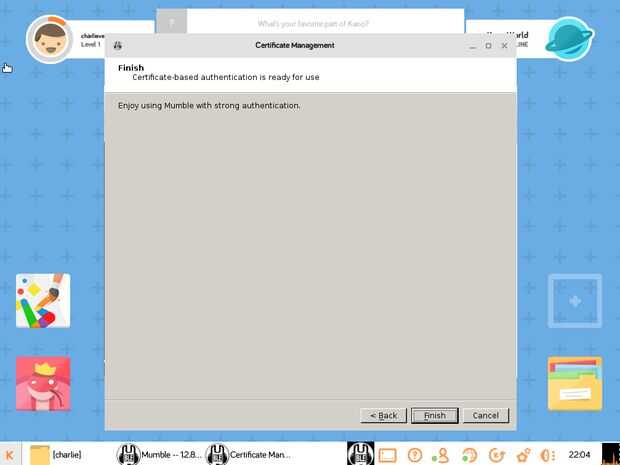
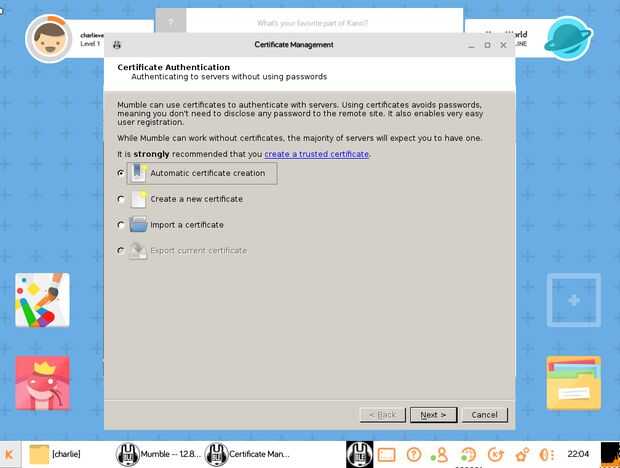
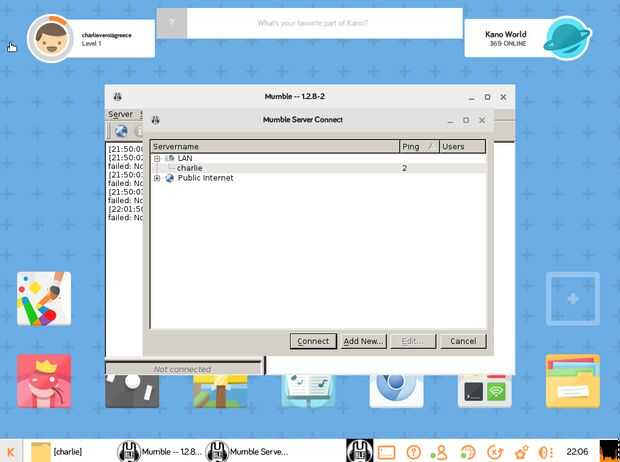
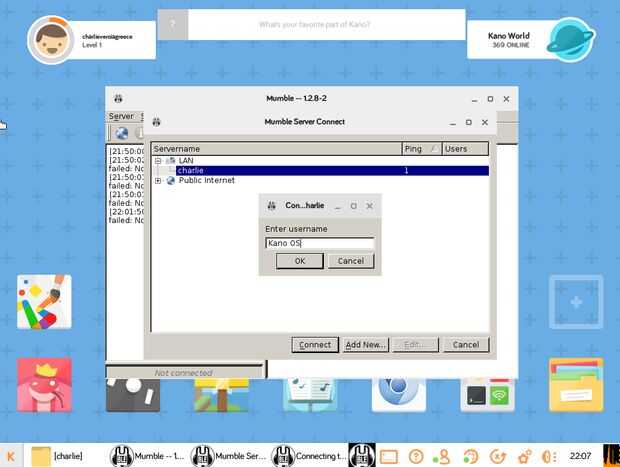
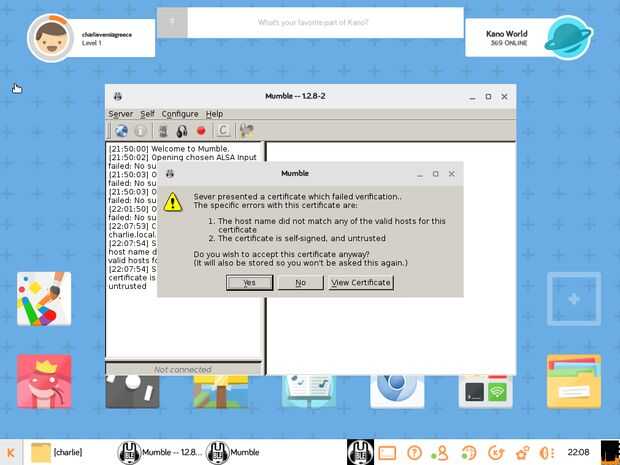
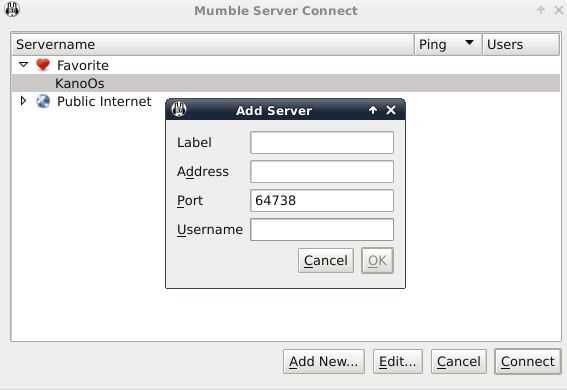
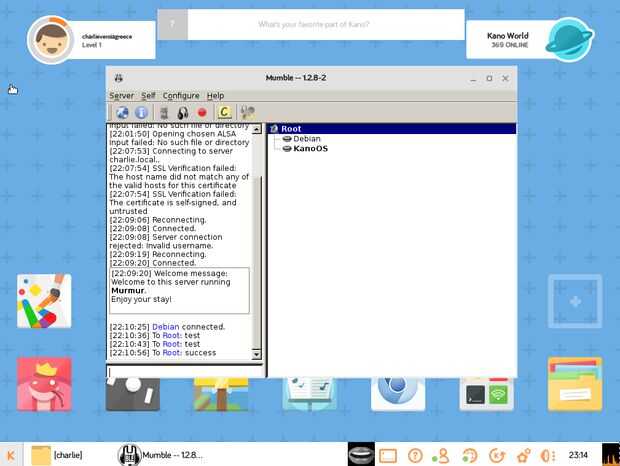
OK en este paso que tienes que conectar un micrófono usb para su Frambuesa Pi para poder hablar con sus hijos a través del servidor. Si no tienes un micrófono usb, tal vez una cámara con un micrófono puede hacer el trabajo o puede utilizar Mumble sólo para chat.
Abra las aplicaciones y seleccione Mumble. Un asistente de instalación y tienes que contestar acerca de la configuración de audio y micrófono. Los dispositivos que utilice, el nivel del audio y micrófono, si desea enviar estadísticas a Mumble proyecto etc.. Responder según su configuración.
Entonces se le preguntará acerca de la autenticación de certificado y tienes 3 opciones:
- Creación de certificado automática - Elija una
- Crear una nueva certificación
- Un certificado de importación de
Eso es todo. Termine y ahora puede conectar al servidor. Porque ejecuta al asistente a Frambuesa Pi Dónde está el servidor, el cliente encontrará automáticamente el servidor. Haga clic en él, haga clic en aceptar, escriba un nombre de usuario y haga clic en sí para aceptar el certificado del servidor.
Ir ahora a otro pc al local sistema e instala Mumble cliente, ejecute el asistente y el servidor local del servidor -->--> Conecte Agregar nuevo... >--> y dar un nombre, dirección ip y un nombre de usuario.
Se trata de un divertido una gran manera de interactuar y jugar con sus hijos y Raspberry PI.
Divertirse y comprobar también mi instructables otros sobre OS Kano:
- Instalar Syncthing en Os de Kano
- Instalar el ide de arduino 1.6.5 en Kano OS